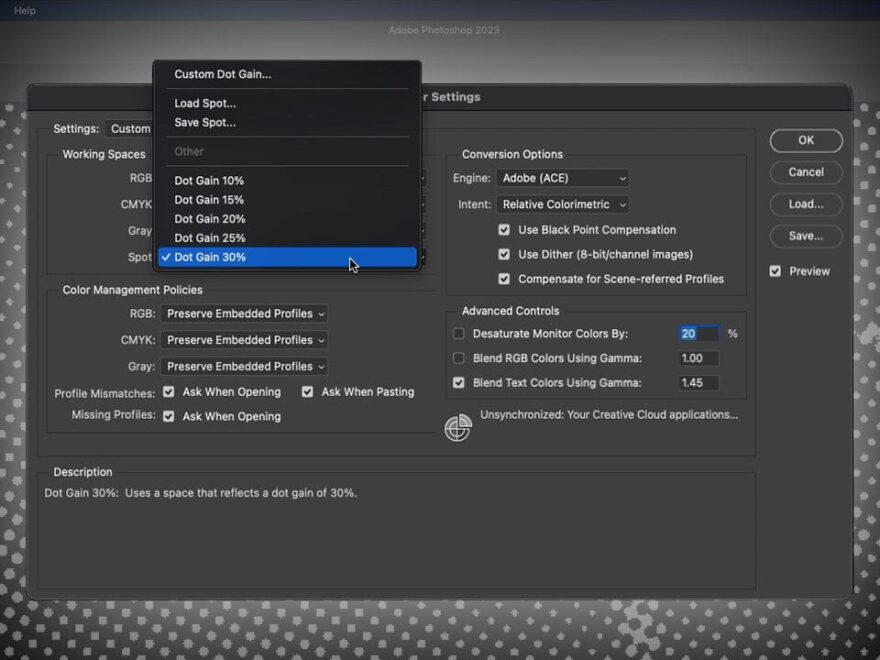Bayangkan ini: Anda memisahkan gambar halftone di Photoshop dan tampak hebat. Saat Anda mentransfernya ke sablon pada pakaian, gambar terlihat terlalu jenuh dan area yang seharusnya “pudar” terlalu gelap. Titik-titik halftone itu tidak semuanya bekerja sama untuk membuat mahakarya yang Anda lihat di layar komputer Anda.
Terdengar familiar? Ini disebut amplifikasi titik dan terjadi setiap kali alat pembersih yg terbuat dr karet diseret melintasi layar, menyebabkan tekanan. Kabar baiknya adalah ada cara mudah untuk menyesuaikan perolehan poin di Adobe® Photoshop.
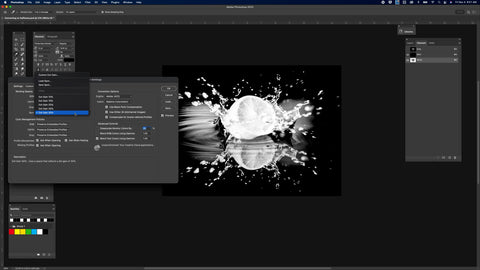
CARA MENGATUR UNTUK MENDAPATKAN POIN
Penumpukan titik terjadi pada semua tinta dan dapat terjadi pada siapa saja. Sebagai contoh, kami akan menggunakan gambar skala abu-abu sederhana. Jika Anda ingin gambar dalam skala abu-abu, cari Gambar, klik Rezim dan Skala abu-abu untuk membuat gambar benar-benar hitam dan putih. Pilih “jangan gabungkan” dan “buang semua informasi warna” di sembulan.
Salah satu cara terbaik untuk membandingkan penyesuaian perolehan poin yang Anda buat adalah dengan menduplikasi layer skala abu-abu. Anda akan dapat melihat bagaimana gambar telah berubah dan Anda selalu dapat kembali ke aslinya. Jika desain Anda berwarna putih dengan latar belakang hitam, gunakan gambar terbalik Komando/Kontrol I sehingga hasil akhirnya terlihat negatif.
Sekarang kita sesuaikan untuk perolehan poin. Untuk melihat profil pertumbuhan poin, buka Sunting. Memilih Pengaturan warna periksa perolehan poin. Umumnya, persentase yang lebih rendah berarti lebih banyak bayangan. Printer layar biasanya memilih 30% dot gain. Jika 30% masih meledakkan gambar, saatnya melakukan lebih banyak penyesuaian.
Dia menyerang Perintah/Kontrol M tarik jendela Curves. Jendela ini memungkinkan printer mengubah bayangan dan sorotan gambar. Kurva di bagian kiri bawah jendela memiliki nilai 90%. Ubah ke 75% dan lihat pendapat Anda. Apakah Anda puas dengan gambarnya? Besar! Apakah Anda melihat ruang untuk perbaikan? Lakukan penyesuaian pada kurva lainnya hingga Anda mendapatkan hasil yang diinginkan.
Mengedit untuk mendapatkan poin bisa sedikit lebih rumit. Salah satu faktor yang perlu dipertimbangkan saat melakukan perubahan ini adalah kemampuan kamar gelap Anda.
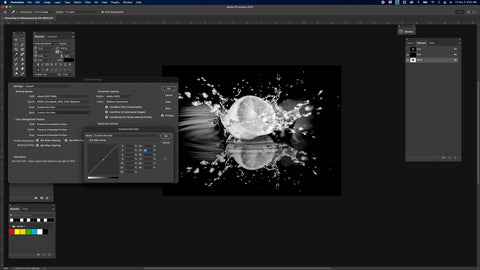
TAHU RUANG GELAP ANDA
Titik-titik halftone kecil memberikan detail yang luar biasa, tetapi tidak semua kamar gelap dapat menanganinya. Uji kamar gelap Anda untuk melihat apakah Anda dapat menonjolkan detail poin 10%. bisakah kamu Luar biasa.
Jika tidak, edit seni Anda sehingga titik-titik ini muncul saat Anda membuka layar. Sebagian besar toko tidak akan bisa mendapatkan poin 2% atau 3%. Hal ini perlu disesuaikan dalam gambar agar memiliki representasi desain kaos yang akurat.
Setelah pengaturan kamar gelap Anda dapat menangani titik-titik halftone yang Anda coba buat, saatnya untuk menambahkan sentuhan akhir.
TERKAIT: SEMUA YANG PERLU ANDA KETAHUI TENTANG CLOSET, KAMAR MANDI DAN GARASI KAMAR GELAP
MENYELESAIKAN
Apakah Anda senang dengan kurva dan persentase perolehan poin? Klik OKE dan bandingkan dengan layer grayscale asli yang Anda buat di awal. Untuk mengonversi desain menjadi bitmap, pertama gandakan desain ke saluran baru dan gunakan kembali gambar skala abu-abu Gambar-Mode-Grayscale.
Setelah gambar dalam skala abu-abu, kembali ke gambar jendela, pukul Rezim lagi dan pilih Bitmap. Ini membuat bitmap yang menampilkan titik halftone saat muncul di layar. Sekali lagi, jika gambar Anda berwarna putih dengan latar belakang hitam, balikkan desainnya Komando/Kontrol I.
Kiat pro: Photoshop menunjukkan perolehan poin dengan lebih detail daripada kemeja. Ingatlah hal ini saat membandingkan.
TERKAIT: CARA MENGGUNAKAN ADOBE® PHOTOSHOP UNTUK MENGUBAH DESAIN MENJADI HALFTON
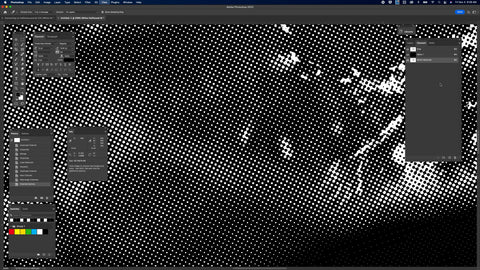
Yang perlu dilakukan hanyalah mencetak gambar, membakarnya ke layar, dan mencetaknya. Mengedit untuk suatu poin terdengar seperti topik lanjutan, tetapi dengan sedikit eksperimen dan pengetahuan, Anda akan dapat mengedit karya seni Anda sehingga tercetak dengan sempurna di layar. Ingin lebih banyak tip tentang departemen karya seni untuk sablon? Lihat kursus gratis dan pelajari dasar-dasarnya.